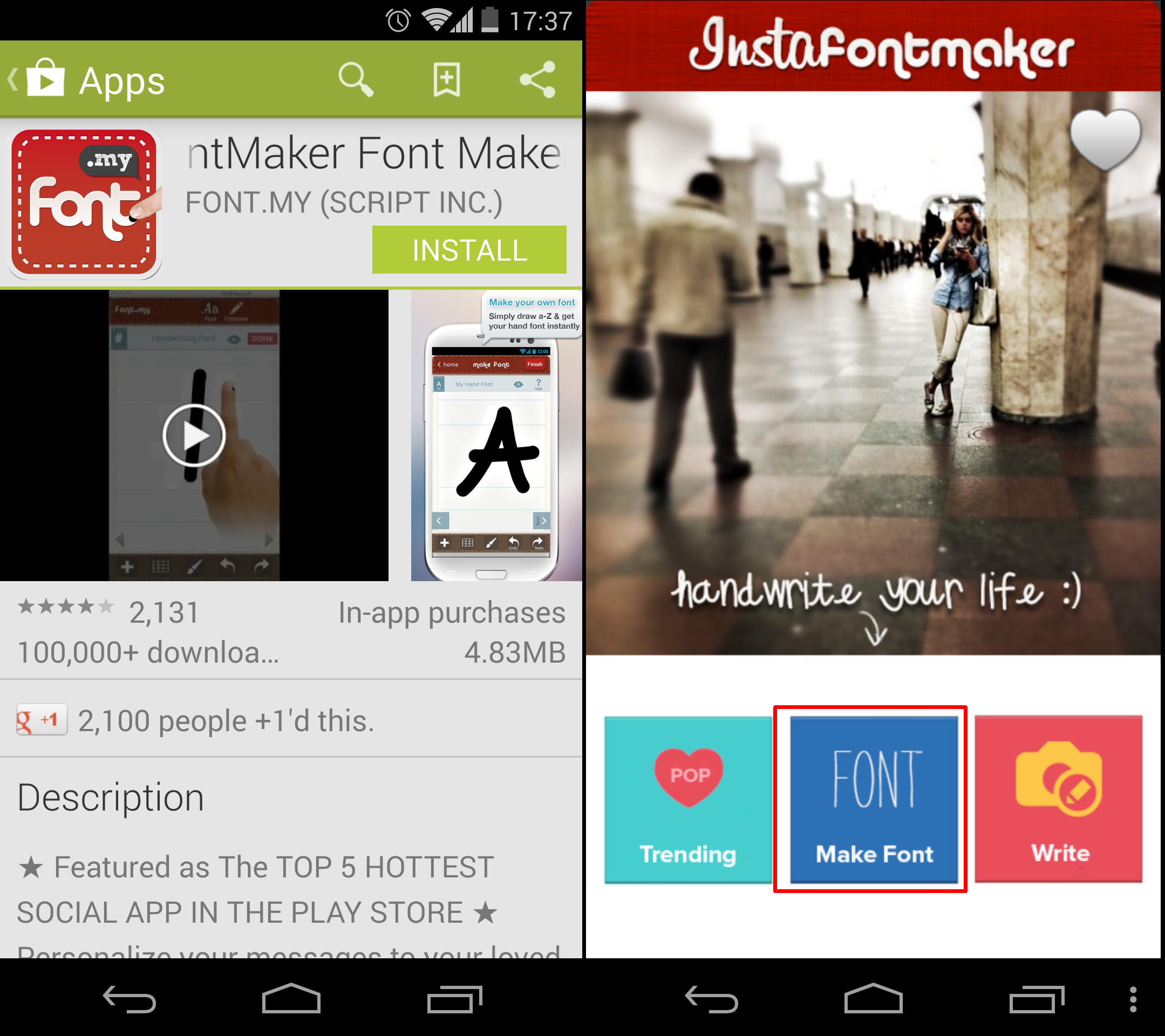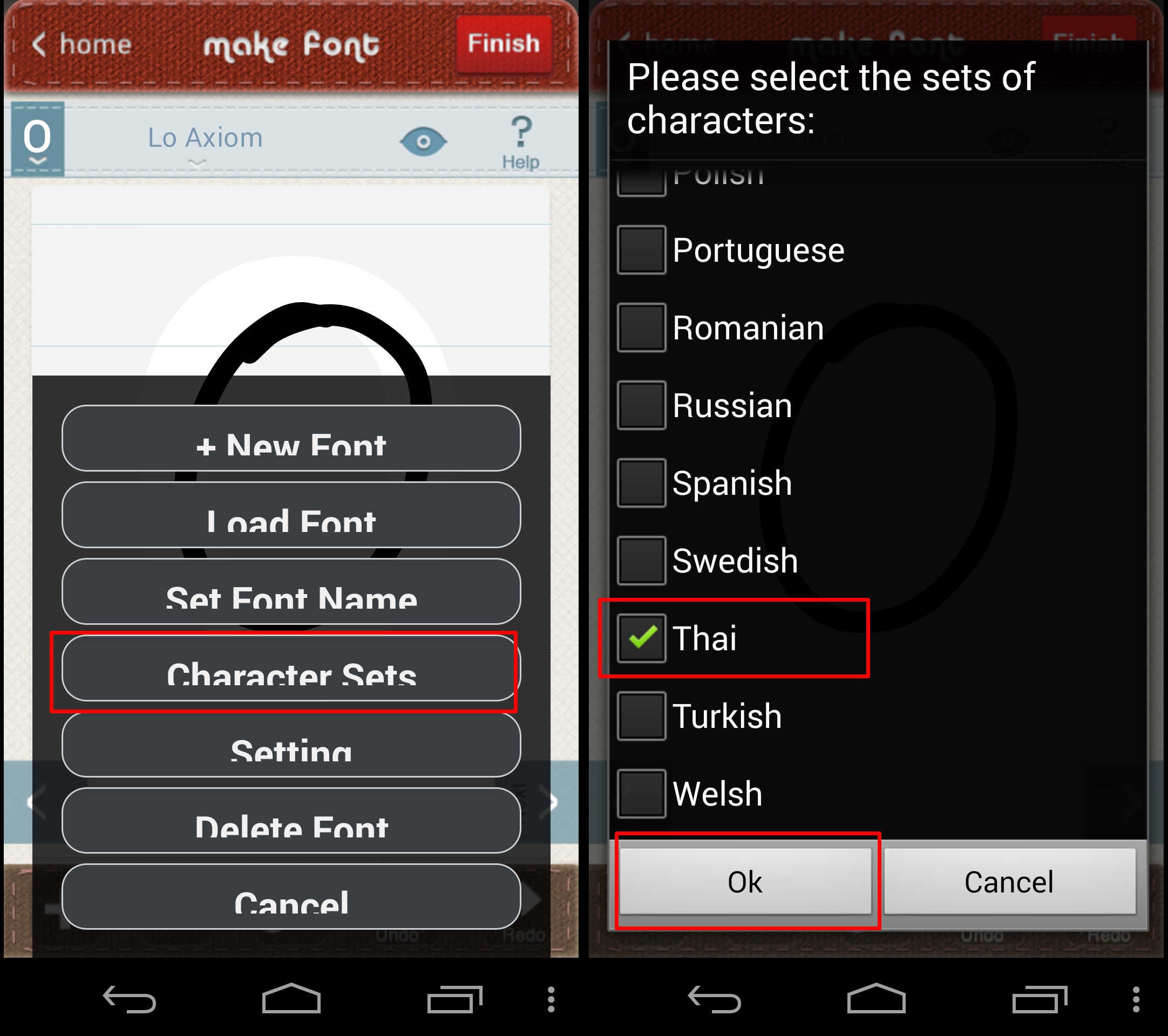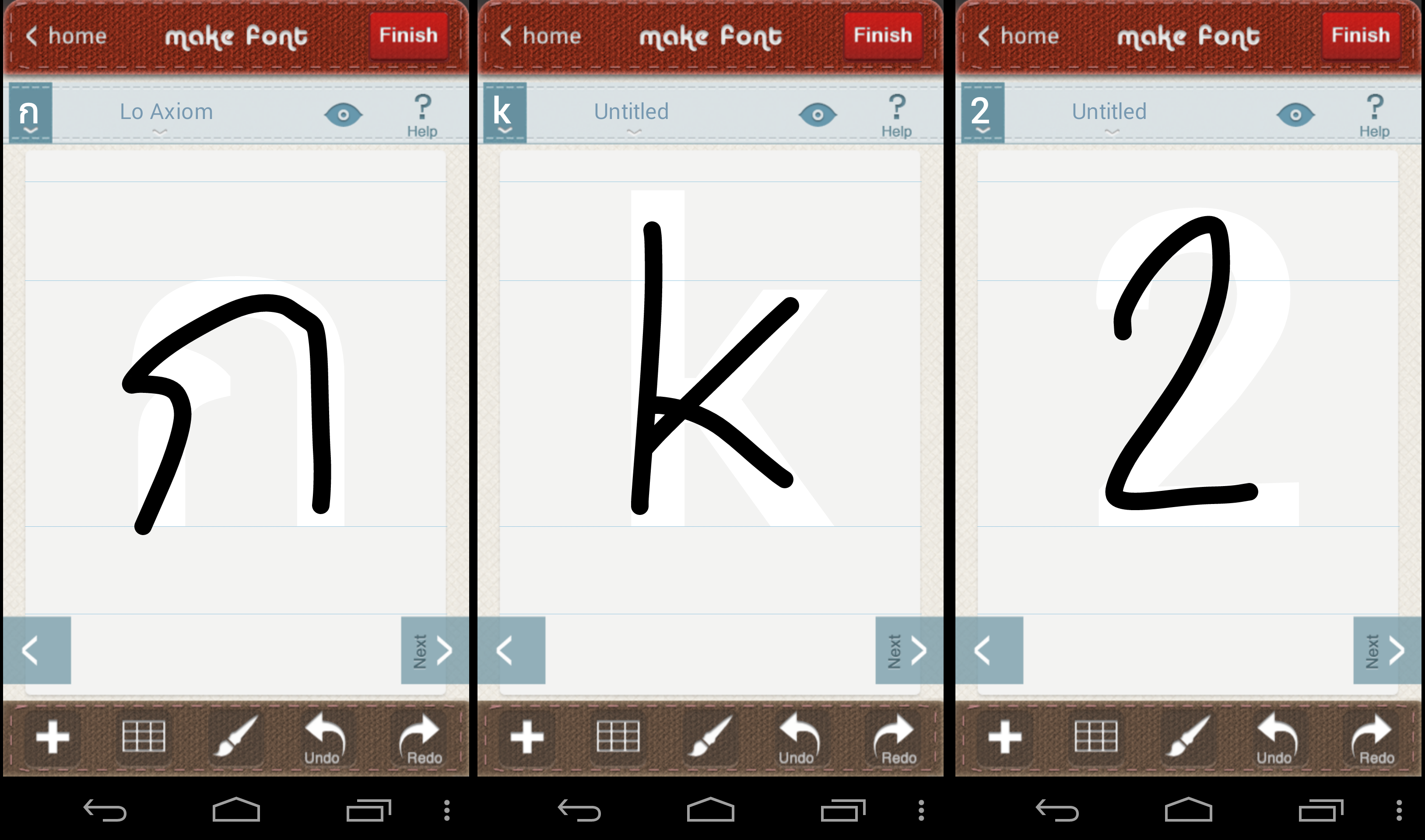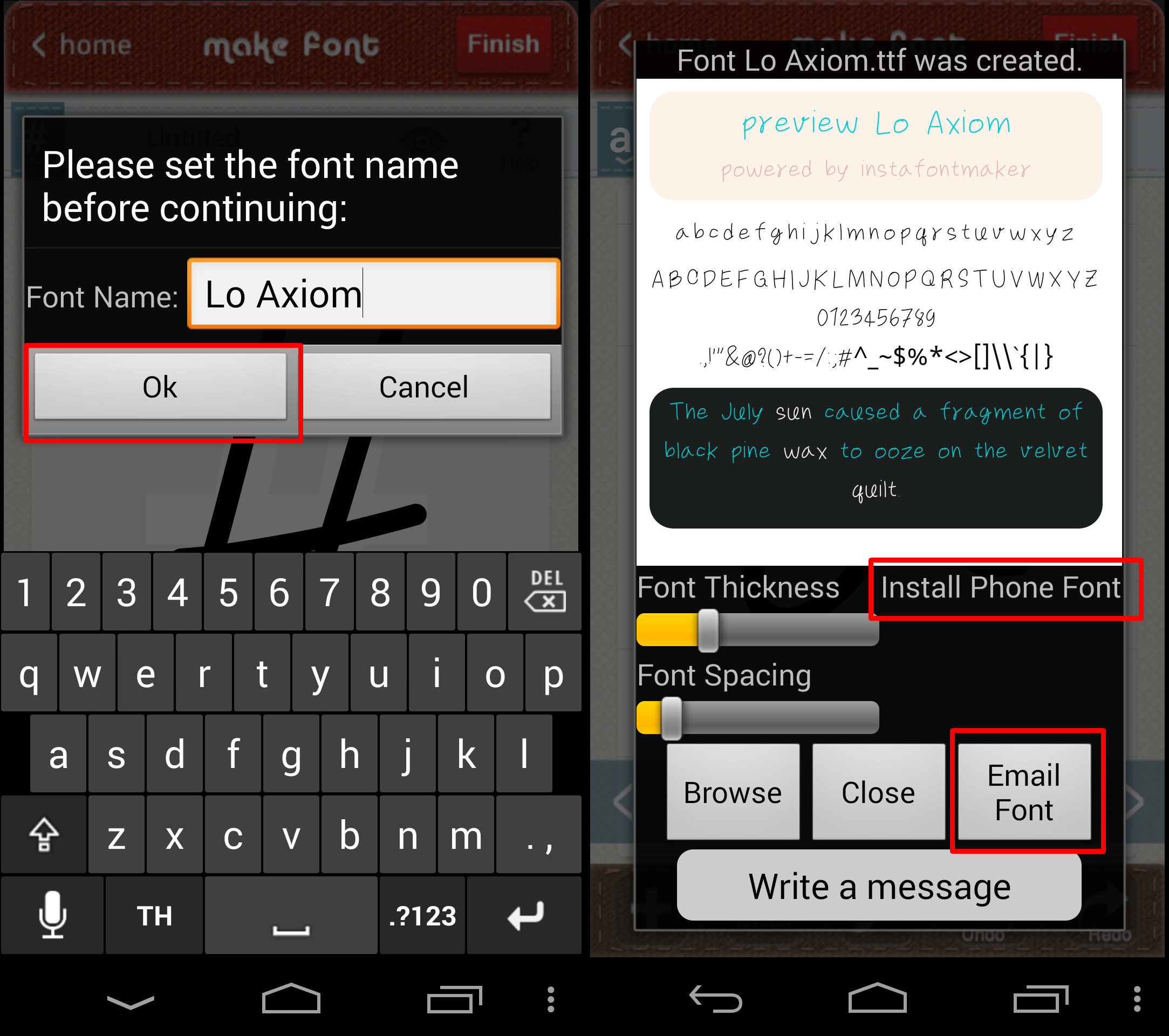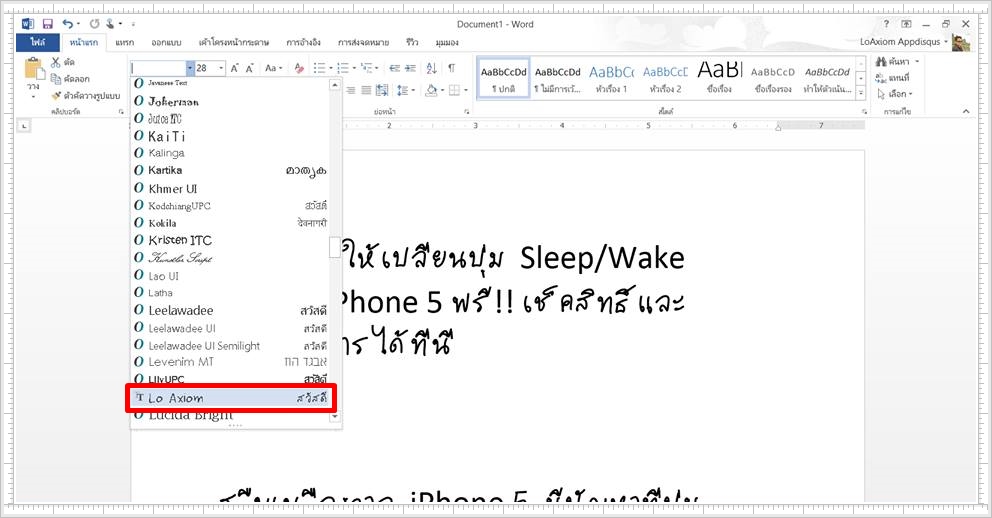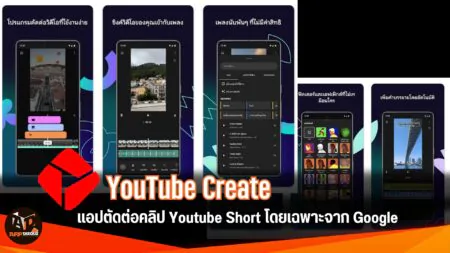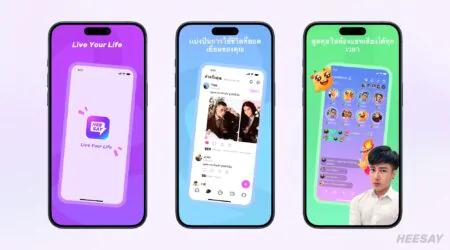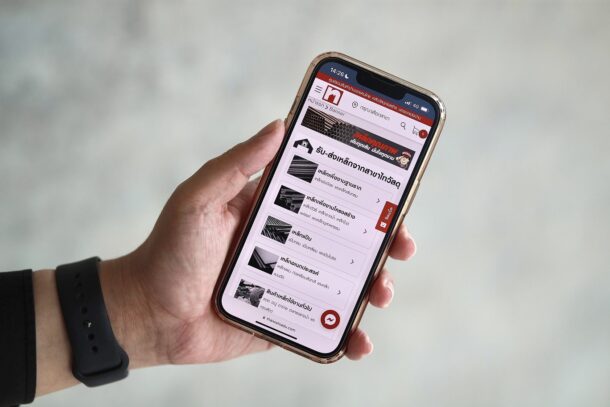ในวันนี้เราจะมาแนะนำการสร้างฟอนต์ด้วยลายมือของเราเองคครับ สามารถนำไปใช้สำหรับงานเอกสาร แสดงผลในสมาร์ทโฟนหรือคอมพิวเตอร์ ซึ่งต้องใช้สมาร์ทโฟนที่รันด้วย Android เท่านั้นนะครับ
วิธีสร้างฟอนต์(Font) ด้วย “ลายมือ”ของเราเอง
- อันดับแรกให้ไปดาวน์โหลดแอพพลิเคชั่นที่ชื่อว่า instaFontMaker Font Maker Free
- เปิดแอพพลิเคชั่น เลือกเมนู Make Font
Advertisement
Advertisement
Advertisement
- ในหน้า Make Font ให้กดเครื่องหมาย “+” ด้านล่างซ้าย แล้วเลือกเมนู Caracter Sets แล้วติ๊กเลือกสัญลักษณ์ต่างๆ ที่เราจะสร้าง ที่สำคัญอย่าลืมติ๊กเลือกภาษาไทย “Thai” ด้วยนะครับ เสร็จแล้วกด OK
- เขียนตัวอักษรและสัญลักษณ์ต่างๆ ที่แอพให้เราเขียนด้วยลายมือเราเองไปเรื่อยๆ จนครบ
- เมื่อเสร็จแล้วกดที่คำว่า “Finish” ด้านบนขวา หรือหากมันเด้งหน้าต่างขึ้นมาเลยหลังจากตัวอักษรตัวสุดท้ายถูกเขียนเสร็จ เราก็ตั้งชื่อฟอนต์(Font) ลงไป
- มันจะขึ้นหน้าต่างมาให้เราปรับความหนาฟอนต์ของเรา และช่องว่างระหว่างตัวอักษร เสร็จแล้วเราก็กดที่ปุ่ม “Email Font” เพื่อส่งลิงค์เข้าอีเมล์ของเราครับ
- สุดท้ายสำหรับสมาร์ทโฟน Android ที่รูทแล้วจะสามารถกดที่คำว่า “install Phone Font” ได้เลยครับ แม้มันจะมีหน้าต่างขึ้นเตือนว่าใช้ได้เฉพาะ Samsung เราก็ install ได้เลย หลังจากนั้นให้ทำตามนี้ครับ >> คลิกที่นี่
- สำหรับเพื่อนๆ ที่ต้องการลงฟอนต์(Font) ในคอมพิวเตอร์ ให้เราเข้าไปเปิดอีเมล์ที่เราส่งเข้าไปครับ แล้วคลิกที่ลิงค์ >> Download Font >> install เท่านี้ฟอนต์(Font) ที่เราสร้างขึ้นด้วยลายมือเราเองก็จะอยู่ในเครื่องเราและเลือกใช้งานได้ตามใจชอบเลยครับ
Download Font: Lo Axiom อิ อิ ^ ^
ที่มา Pantip.com


![[Android] วิธีสร้างฟอนต์(Font) ด้วย “ลายมือ”ของเราเอง!! สำหรับใช้พิมพ์งานเอกสาร แสดงผลในสมาร์ทโฟนหรือคอมพิวเตอร์](https://www.appdisqus.com/wp-content/uploads/2014/04/make-font-your-hand-writing-2-610x360.png)